În acest articol, vom examina cum să creăm o interfață "cauciuc" în Windows Forms și să înțelegem cum să întindem elementele din formular atunci când schimbăm mărimea ferestrei programului.
Creați un proiect Windows Forms în Visual Studio și plasați următoarele controale pe formular:
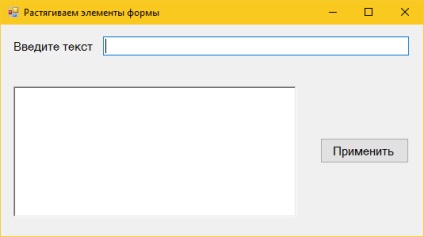
Rulați programul și utilizați mouse-ul pentru a încerca să măriți fereastra trăgând colțul din dreapta jos al formularului. Ca rezultat, obținem următoarele:
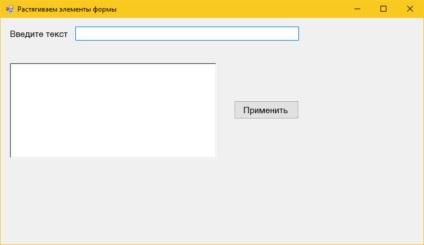
Vedem că fereastra de formular a crescut în dimensiune, dar controalele nu reacționează în nici un fel la aceste modificări.
Acum, să arătăm cum să creați o interfață adaptivă pentru modificarea dimensiunii ferestrei în formularul Formulare Windows.
Cum se întind elemente pe un formular Windows
În Windows Forms, proprietatea Anchor specifică laturile containerului (Top, Bottom, Left, Right) la care este legat comanda. Când modificați mărimea containerului, distanța dintre partea specificată a containerului și partea de control cea mai apropiată de acesta rămâne neschimbată.
În acest fel, puteți realiza întinderea și mutarea elementelor în formă în timp ce schimbați dimensiunea.
În cazul nostru, containerul pentru comenzi este întreaga fereastră.
Setați valoarea TextBox la atributul Anchor = Sus, Stânga, Dreapta. Acum, distanța dintre laturile corespunzătoare din TextBox și fereastra va fi neschimbată. Deci, vom realiza o schimbare a lățimii comenzii când se modifică lățimea ferestrei.
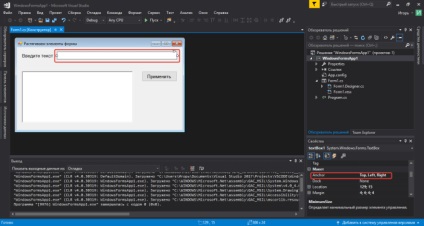
Pentru RichTextBox, valoarea proprietății Anchor este setată la Top, Bottom, Left, Right.